Sådan udtrækkes rammer fra video
Miscellanea / / March 21, 2022
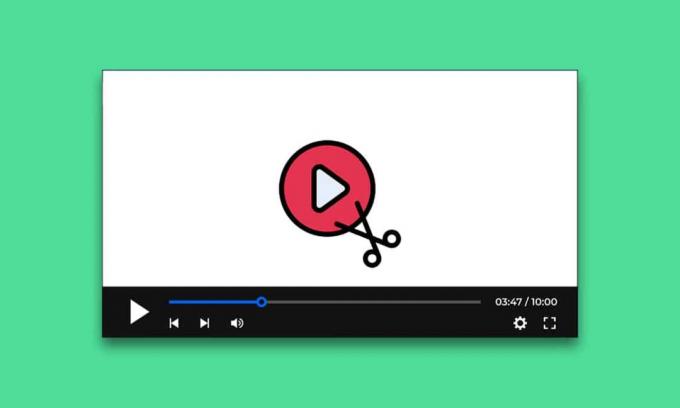
Indramning og komposition er afgørende for at lave animationer, videoer og film. Hver GIF eller klip af en film består af en række billeder. En video er intet mere end en fil, der indeholder alle frames og afspiller dem efter hinanden. Det er svært at udtrække billeder fra video. Der er dog få muligheder, og i denne artikel vil vi lære dig, hvordan du optager en ramme fra video i Windows 10.
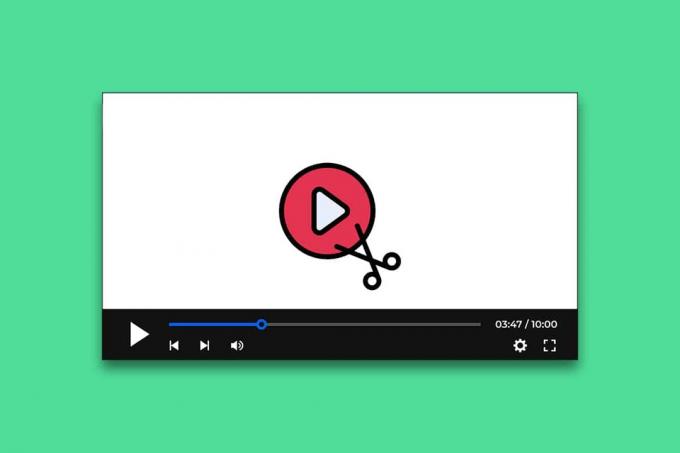
Indhold
- Sådan udtrækkes rammer fra video
- Metode 1: Tag et skærmbillede
- Metode 2: Brug film og tv-appen
- Metode 3: Brug VLC Player
- Metode 4: Brug Photos App
Sådan udtrækkes rammer fra video
Her har vi vist metoderne til at udtrække og fange ramme fra video.
Metode 1: Tag et skærmbillede
Dette er langt den enkleste måde at udtrække frames fra videoen. Her er hvordan du kan gøre det.
1. Afspil videoen på din foretrukne videoafspiller og pause det ved det billede, du vil fange.

2. Tag et skærmbillede ved at trykke på Win + Prntscrn nøgler sammen. Sørg for, at videoafspillerens kontroller er skjult.
3. Gå til mappen med standardbilleder, dvs
Billeder > Skærmbilleder og der finder du den fangede ramme i .png format.
4. Du kan beskære eller redigere det længere inde Maling eller Microsoft fotos hvis du ønsker.
Note 1: Udskriv skærmtast er repræsenteret af forskellige bogstaver som Print Scrn, Prnt Scrn, Prt Scrn, Prt Scn, Prt Scr, Pr Scr eller PS.
Note 2: Du kan også bruge tredjepartsapps som f.eks Greenshot til at tage skærmbilleder på Windows.
Metode 2: Brug film og tv-appen
Du kan bruge standardappen Film og TV til at tage skærmbilleder og udtrække billeder fra video ved at følge nedenstående trin.
1. Åben Film & TV app og åbn video hvorfra du ønsker at udtrække rammer.

2. Gå til den sektion, hvorfra du ønsker at udtrække et billede. Pause video.
3. Klik på nederst til højre i afspilleren Redigere knap, der ligner en blyant.

4. Vælg Gem billede fra video mulighed.
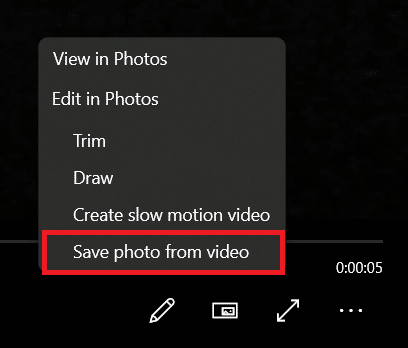
5. Fotos ansøgningen åbnes. Nu kan du, billede for billede, bevæge dig frem og tilbage ved hjælp af pile.

6. Klik på Gem et billede mulighed, når du har fundet din ønskede ramme.
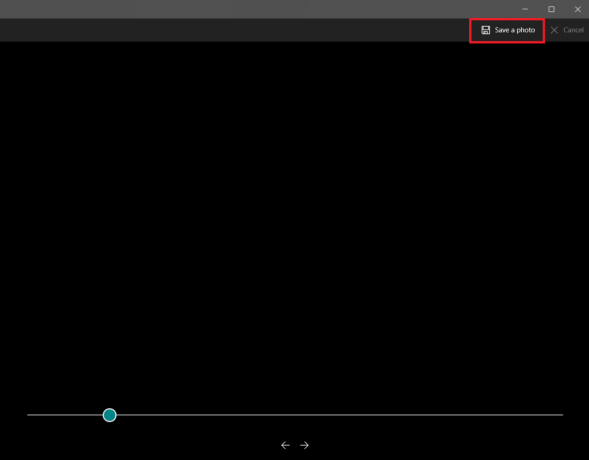
Det vil tage et par sekunder og vil bede dig om at gemme det på din foretrukne placering. Som standard er det billedmappen under denne pc.
Læs også:Sådan konverteres Photoshop til RGB
Metode 3: Brug VLC Player
VLC medieafspiller er en velkendt medieafspiller, der kan afspille en lang række videoformater. Det kan bruges til at udtrække et antal billeder fra et videoklip. Følg disse instruktioner for at gøre det samme.
Bemærk: Hvis din kildevideo er stor, så trim den ned til et kort videoklip, der indeholder frames, du vil udtrække.
1. Tryk på Windows nøgle, type vlc, og højreklik på VLC medieafspiller, og vælg Kør som administrator.
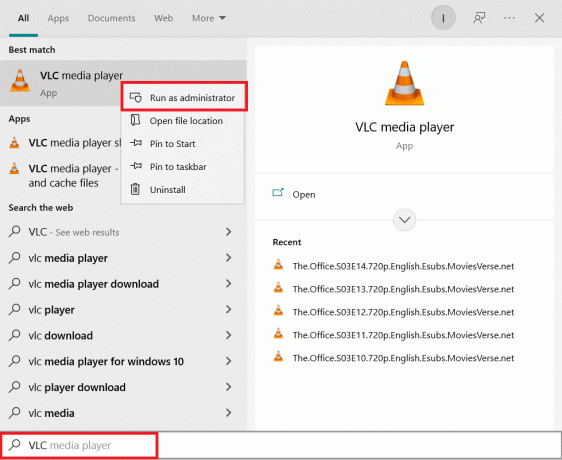
2. Vælg Værktøjer > Præferencer fra menulinjen.
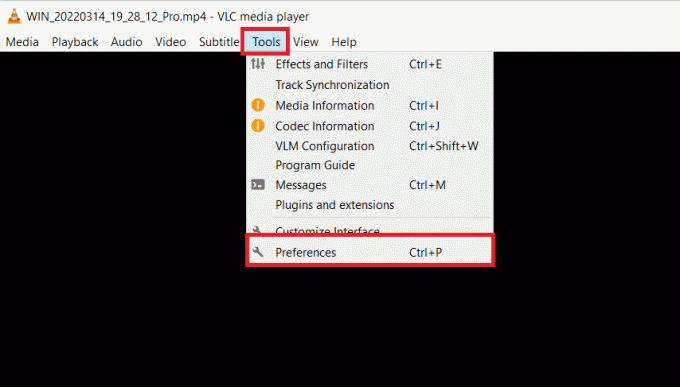
3. Vælg Alle mulighed i bunden. Det åbner Avancerede indstillinger.
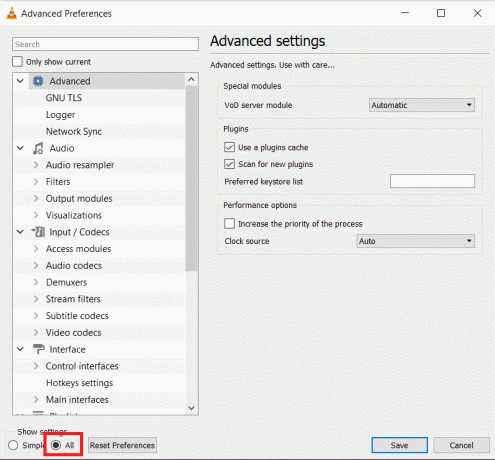
4. Rul ned til i venstre kolonne Video sektion og vælg Filtre. Klik på det én gang, udvid det ikke.
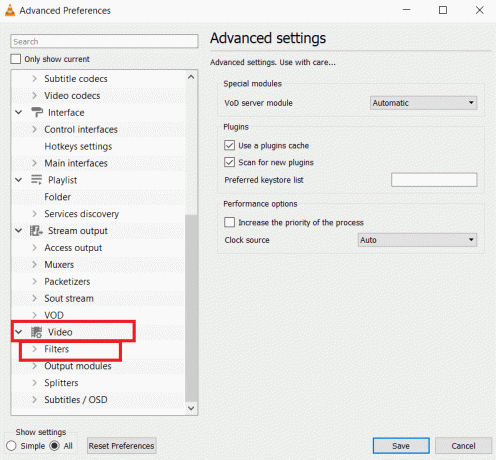
5. Vælg Scene video filter og klik Gemme.

6. Udvide Filtre menu og vælg Scenefilter.
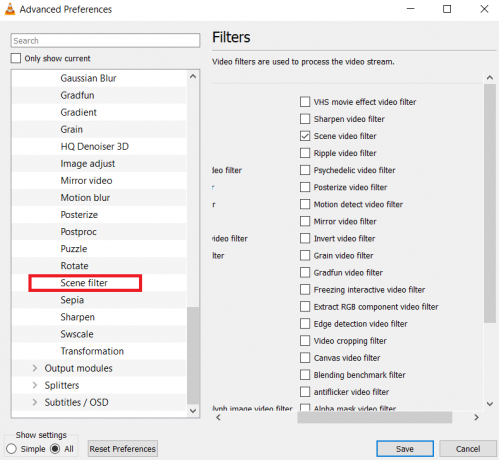
7. I Directory sti præfiks skriv den mappesti, hvor du ønsker, at rammer skal gemmes. Du kan lave en ny mappe til dette formål eller vælge en eksisterende mappe.

8. Du kan justere Optagelsesforhold afhængigt af din videos FPS. Hvis din video f.eks. er 5 sekunder lang og 30 billeder pr. sekund, udtrækkes i alt 15 billeder, hvis du sætter optageforholdet til 10.
9. Klik Gemme og gå ud VLC afspiller. Du er nu klar til at begynde at udtrække rammer.
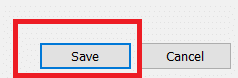
10. Åbn VLC medieafspiller igen som vist i trin 1.
11. Gå til Medier og klik på Åben fil.
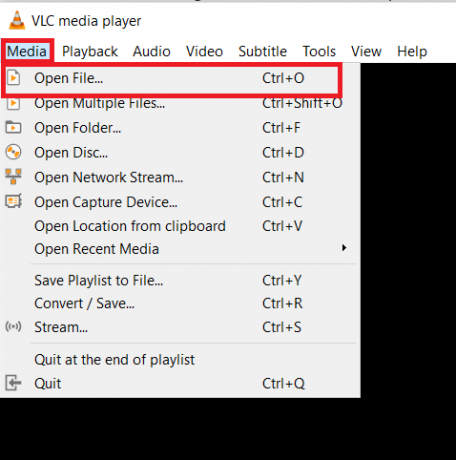
12. Vælg den video, du vil udtrække billeder fra. Tillad video at spille, efter du har valgt det. Se videoen hele vejen igennem, du kan minimere vinduet, hvis du vil, men lad det køre. Sæt ikke videoen på pause.
13. Når videoen er færdig, skal du gå til mappestien, som du skrev i Directory sti præfiks.
Bemærk: Hvis mappen er tom, skal du ændre optagelsesforholdet og prøve igen.
Nu ved du, hvordan du optager ramme fra video ved hjælp af VLC-medieafspiller.
Læs også:Sådan klippes video i Windows 10 ved hjælp af VLC
Metode 4: Brug Photos App
Du kan bruge Windows 10 Fotos app for at gemme rammer. Den er fyldt med funktioner, der giver dig mulighed for at beskære, ændre størrelse og skrive på fotos. Det har evnen til at udtrække rammer fra video. Her er hvordan du kan gøre det.
1. Højreklik på videoen, vælg Åbn med > Fotos.
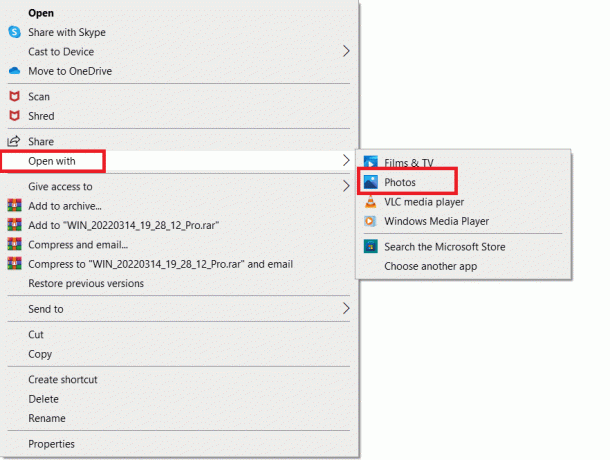
2. Vent på den sektion, du vil optage rammer fra, og klik på Rediger og opret.

3. Klik på Gem billeder.
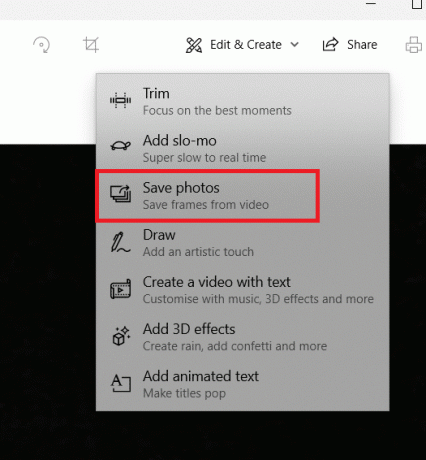
4. Det vil blive gemt som en levende billede på få sekunder. Luk Fotos app.
5. Åbn det levende billede igen i Fotos app.
6. Frem- eller baglæns rammer vha piletasterne indtil du når den ønskede ramme.
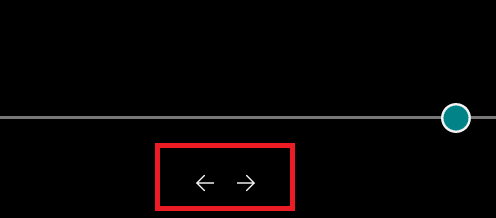
7. Gentage trin 2 og 3 og Gemme billedet.
Du har udtrukket din ønskede ramme nu.
Anbefales:
- Sådan bruger du Snap-kamera på zoom
- Sådan konverteres billede til gråtonemaling
- Sådan downloades Telegram-videoer på Windows 10
- Ret Microsoft Teams-videoopkald, der ikke virker
Vi håber, du fandt disse oplysninger nyttige, og at du var i stand til det udtrække rammer fra video. Fortæl os venligst, hvilken teknik du brugte til at knipse en ramme. Hvis du har spørgsmål eller kommentarer, bedes du efterlade dem nedenfor.



